iOSta Uzamsal Sesle Netflix Nasıl İzlenir

360 derecelik bir surround ses deneyimi yaratan iPhone'un uzamsal ses özelliği sayesinde Netflix'i daha sürükleyici bir şekilde izleyebilirsiniz.
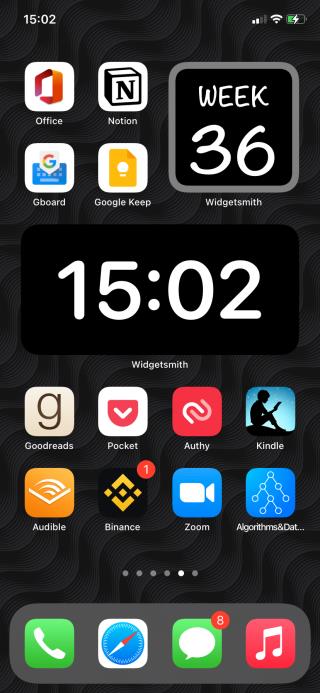
iOS ve iPadOS 14'ün piyasaya sürülmesinden bu yana Apple, iPhone ve iPad Ana Ekranınızı tercihlerinize göre özelleştirmenize izin verdi. iOS'taki tam özelleştirme yeteneği Android'e yakın olmasa da, artık Ana Ekranınızı öne çıkarmak için birkaç farklı değişiklik yapabilirsiniz.
Widgetsmith, özel iPhone widget'ları oluşturmanıza izin veren en popüler iOS uygulamaları arasındadır. Bu makale, iPhone veya iPad'de kendi widget'larınızı oluşturmak için Widgetsmith'i nasıl kullanacağınızı gösterecektir.
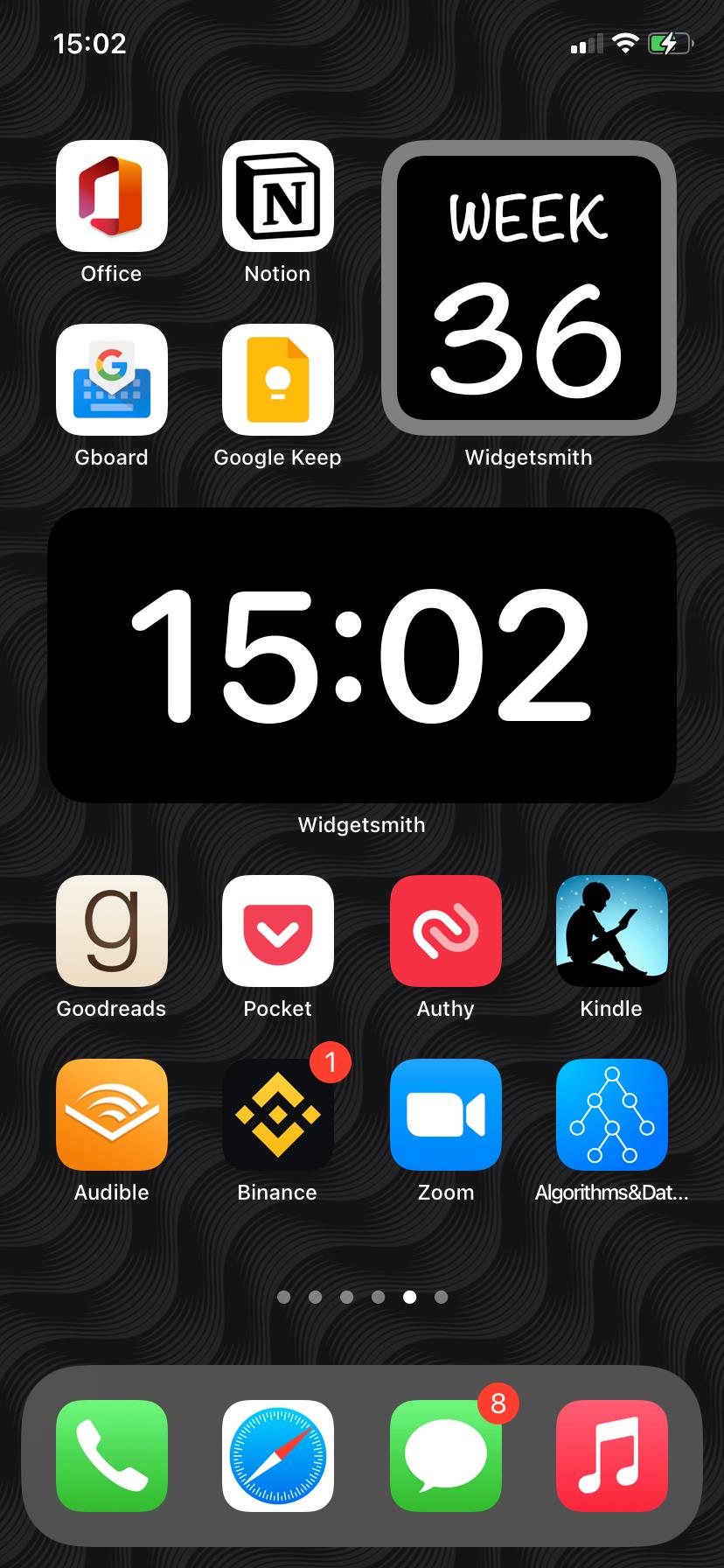
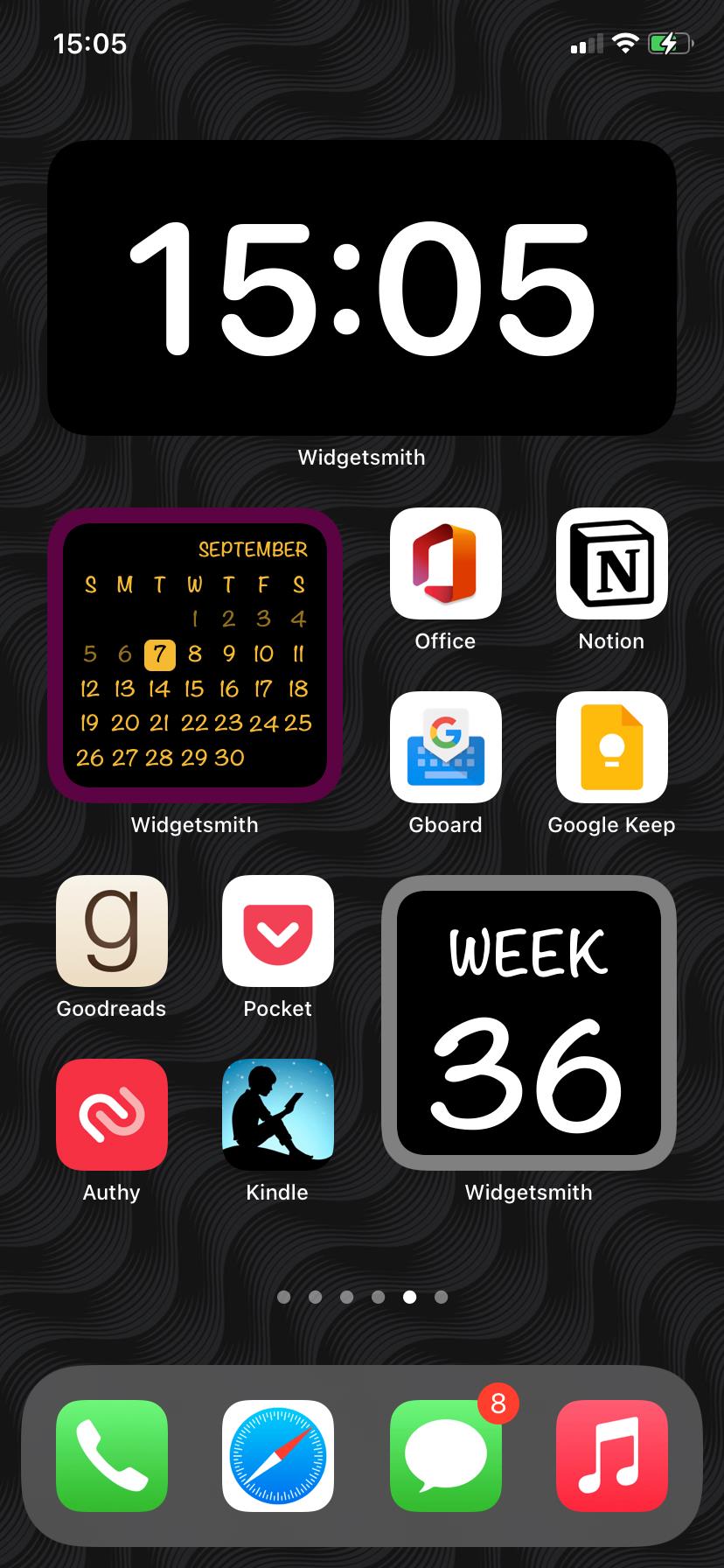
Widgetsmith'i öne çıkaran şeylerden biri, kullanım kolaylığıdır. Uygulama, size hazır, özelleştirilebilir şablonlar sağlayarak işinizi kolaylaştırır. Özel iPhone widget'ları oluşturmak için en iyi uygulamalardan biri olmasına şaşmamalı .
Bu, neredeyse herkesin, hatta teknoloji konusunda bilgili olmayanların bile, Scriptable gibi tam gelişmiş özelleştirme uygulamalarıyla uğraşmasını kolaylaştırır.
Widgetsmith'i kullanarak çeşitli widget'lar oluşturabilirsiniz. Kullanılabilir kategoriler arasında fotoğraflar, saat, tarih, adım sayma, sağlık ve aktivite, pil, takvim, hatırlatıcılar, astronomi, hava durumu ve gelgit widget'ları bulunur. Hava durumu ve gelgitler aylık 1,99 ABD doları abonelik (veya yılda 19.99 ABD doları) altındadır. Abonelik ayrıca ek widget temalarının kilidini açar ve uygulama içi reklamları kaldırır.
Widgetsmith'i kullanmak için uygulamaya konumunuza, takviminize, hatırlatıcılarınıza, sağlık durumunuza ve fotoğraflarınıza erişim dahil olmak üzere çeşitli izinler vermeniz gerekebilir. Uygulamayı açın, Ayarlar'a dokunun ve bireysel izinleri vermek için Yetkilendir'e dokunun .
Bu izinler, uygulamanın genellikle çalışmasını sağlamak için gereklidir. Bu tür verilere dayanan bir özelliği kullanmayı planlamıyorsanız Widgetsmith'e özel izin vermeniz gerekmediğini unutmayın. Örneğin, takvim widget'ını kullanmayacaksanız, Widgetsmith'i takviminize erişmesi için yetkilendirmenize gerek yoktur.
Widgetsmith kullanarak özel widget'lar oluşturmak, uygulamanın kullanımı kolay kullanıcı arayüzü sayesinde çocuk oyuncağı.
Widgetsmith kullanarak özel bir widget nasıl yapılır:
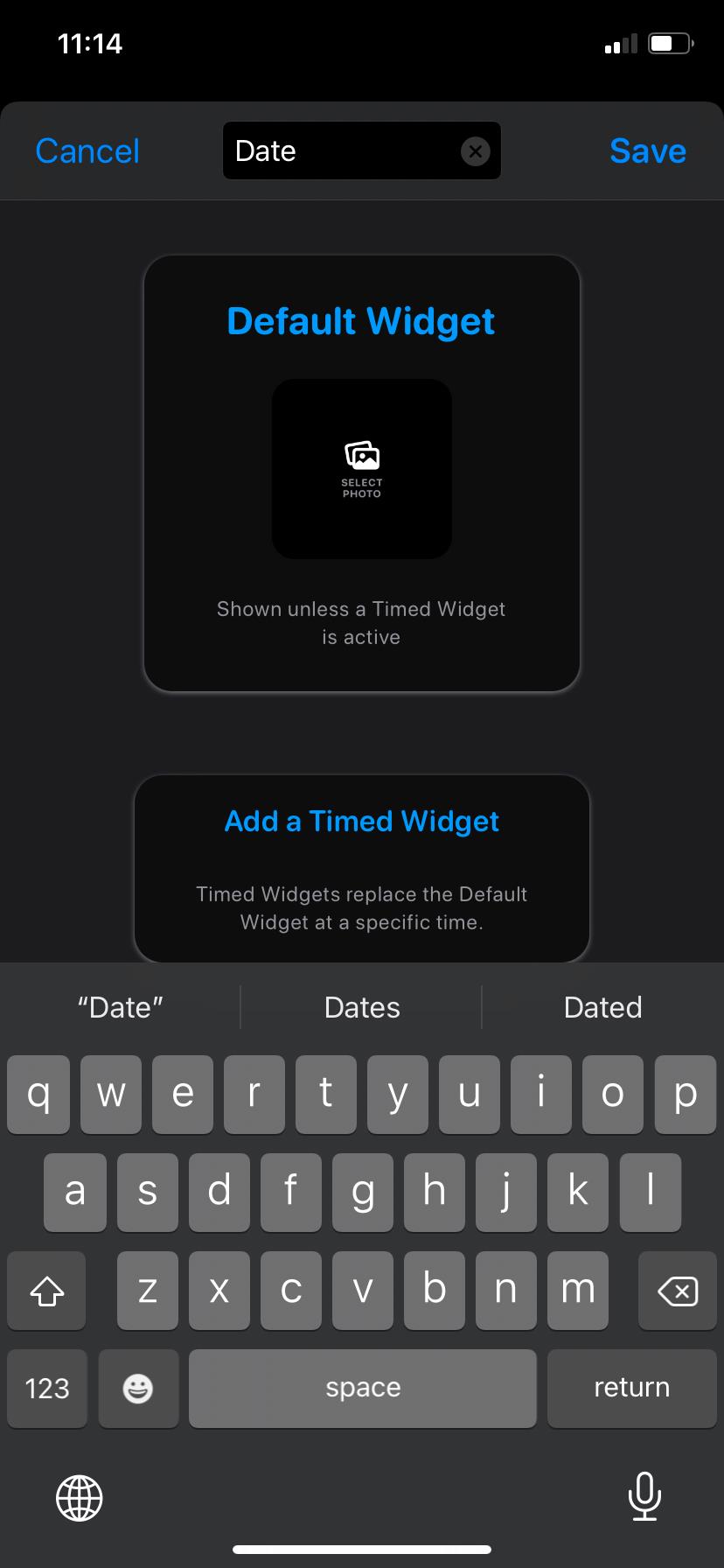
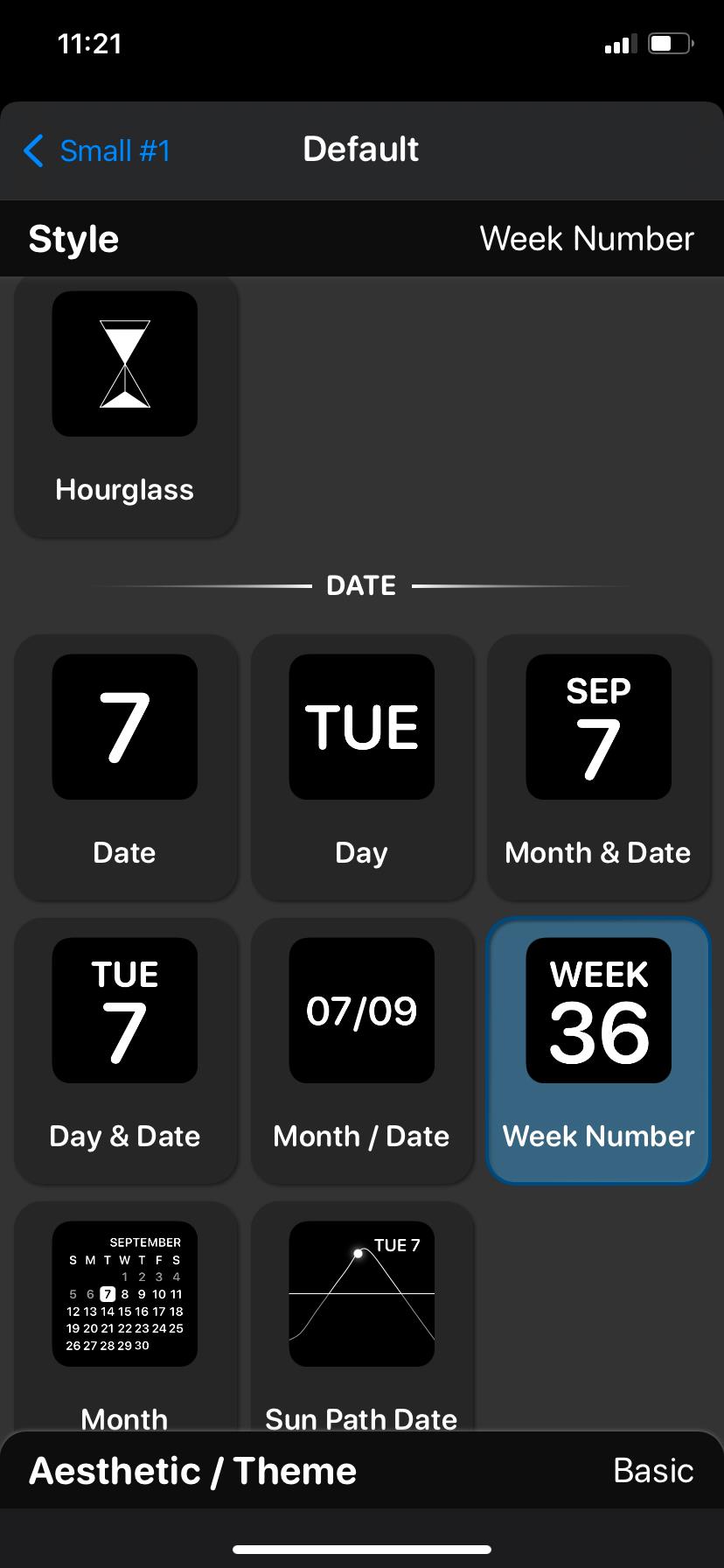
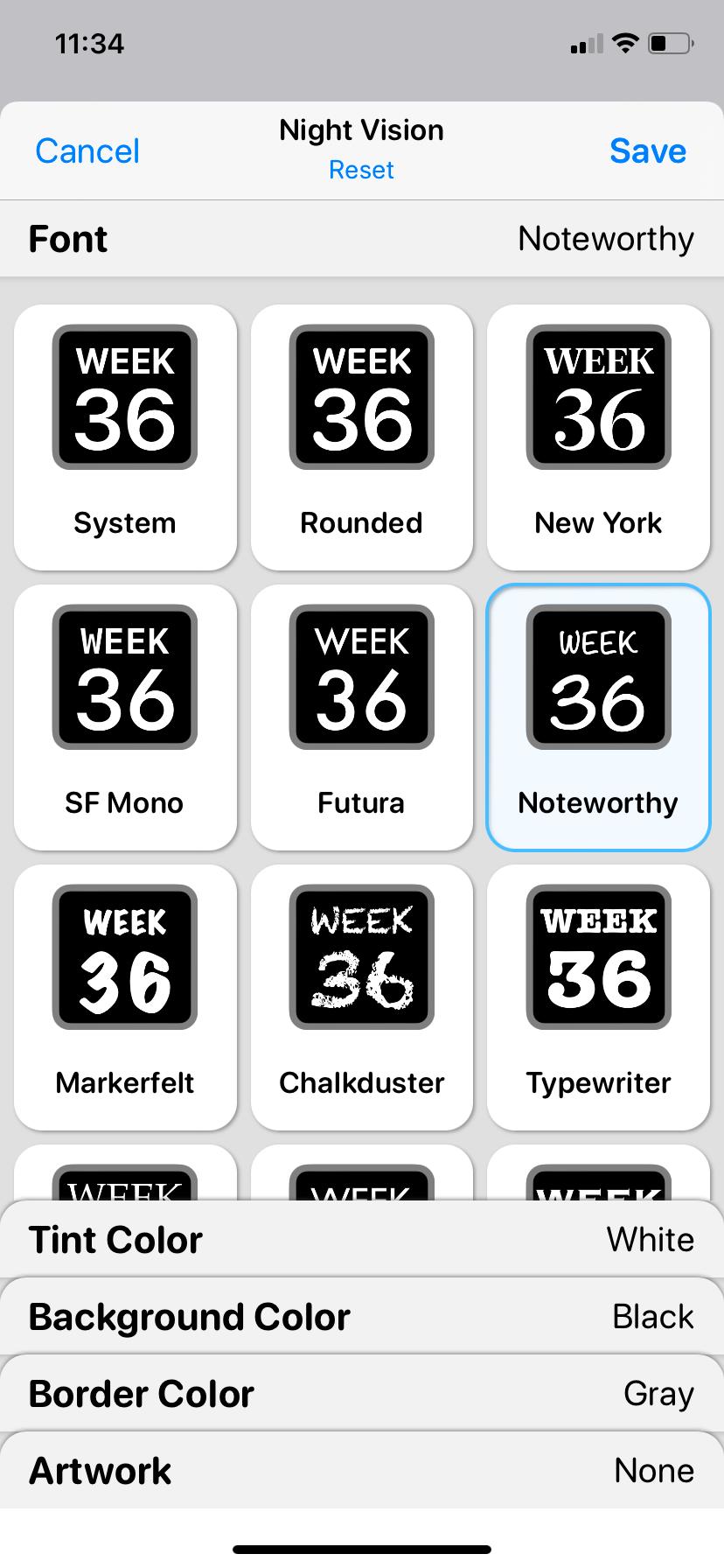
Widgetsmith ile özel bir widget'ı bu şekilde yaparsınız. İşlem, orta ve büyük widget'lar için uygulama genelinde benzerdir.
Benzer boyutta yeni bir pencere öğesi oluşturmak istiyorsanız özel pencere aracınızı düzenlemeyin. Bunu yaparsanız, doğrudan mevcut widget'ınızı düzenlersiniz. Bunun yerine, Widgetsmith'e gidin ve sıfırdan yeni bir tane oluşturmak için [Widget Size] Widget Ekle'ye dokunun .
Bunun dışında, özel widget'ınızı Ana Ekranınıza nasıl ekleyebileceğinize bakalım.
İlgili: En İyi iPhone Widget'ları (Ve Nasıl İyi Kullanıma Getirilir)
Özel widget'ınızı hazırladıktan sonraki adım, onu Ana Ekranınıza eklemektir. iOS'taki widget desteği sayesinde süreç çocuk oyuncağı. iOS veya iPadOS Ana Ekranınıza widget eklemek için şu adımları izleyin:
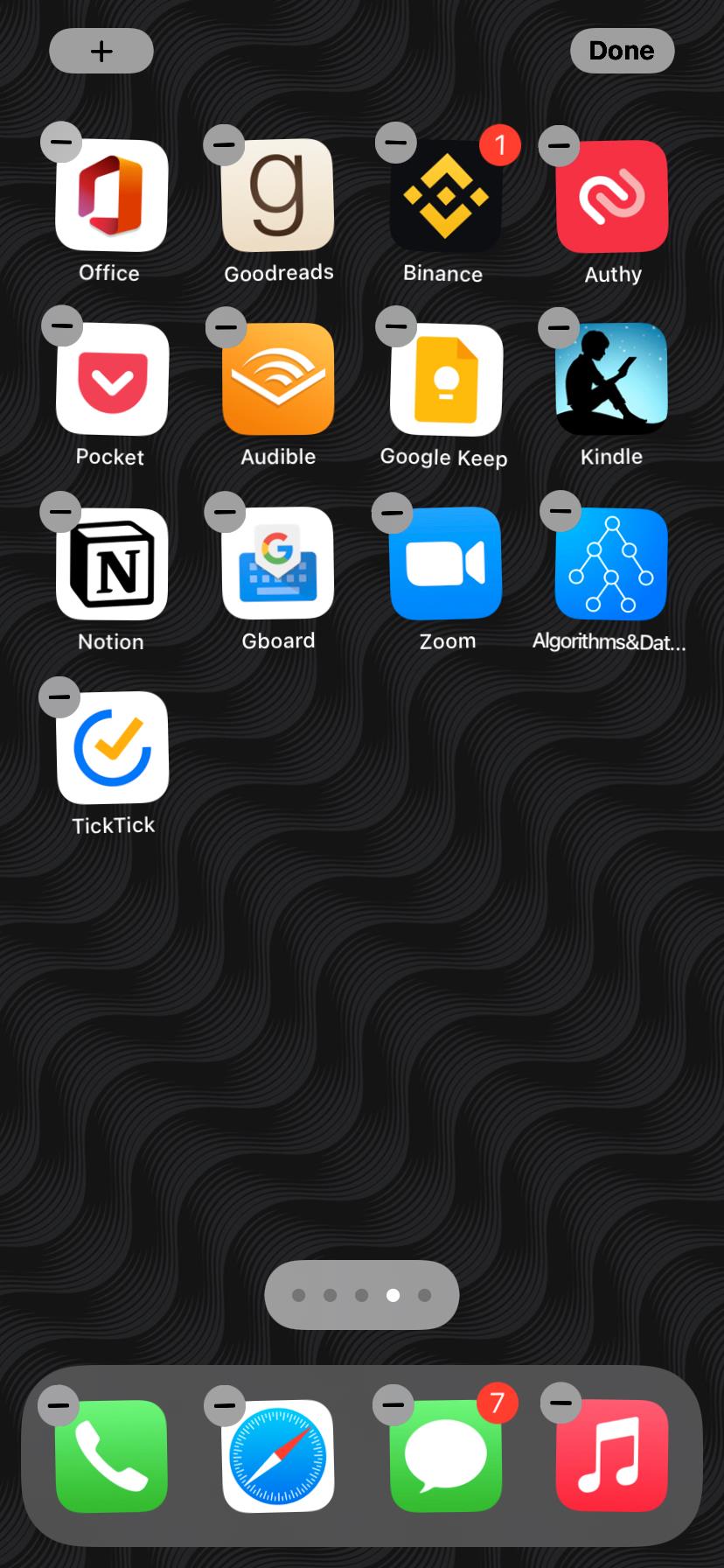
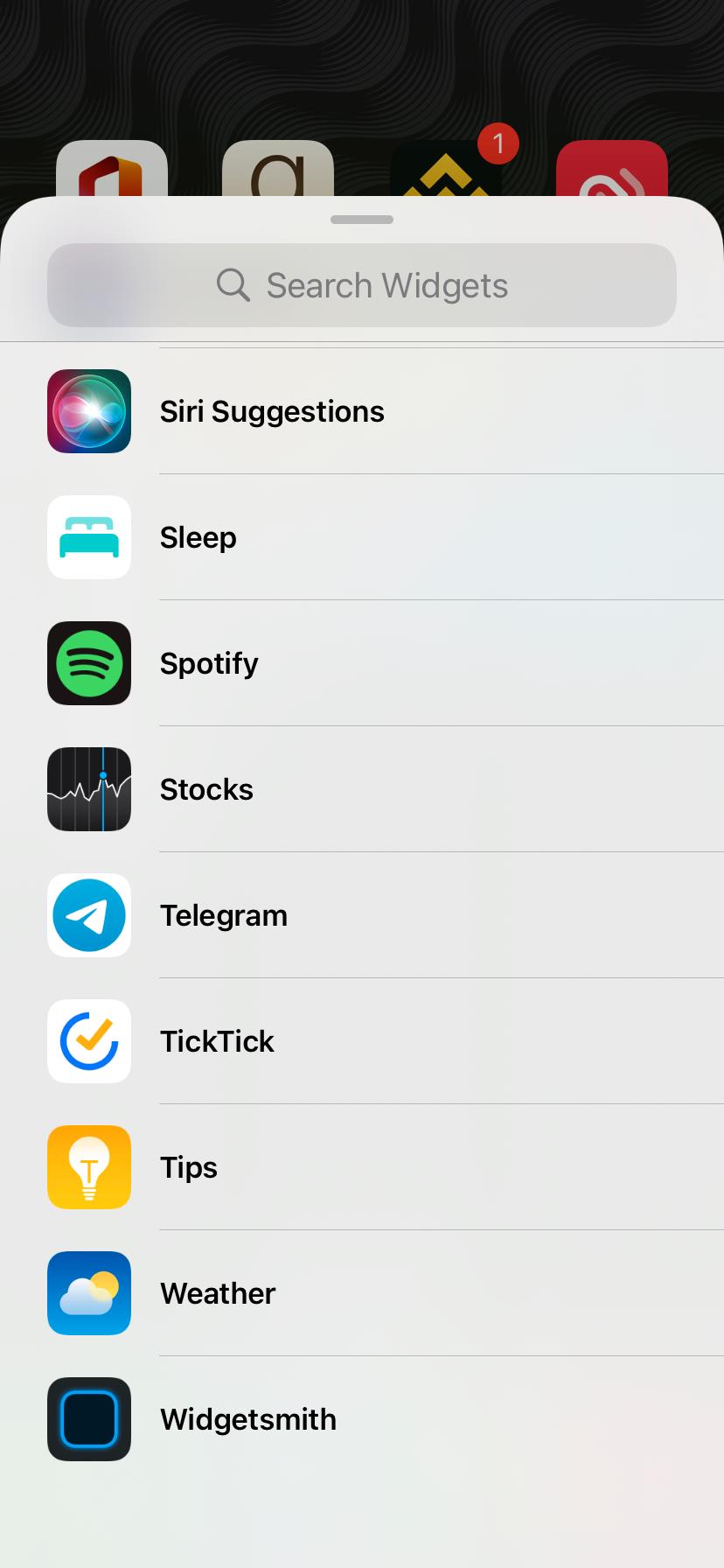
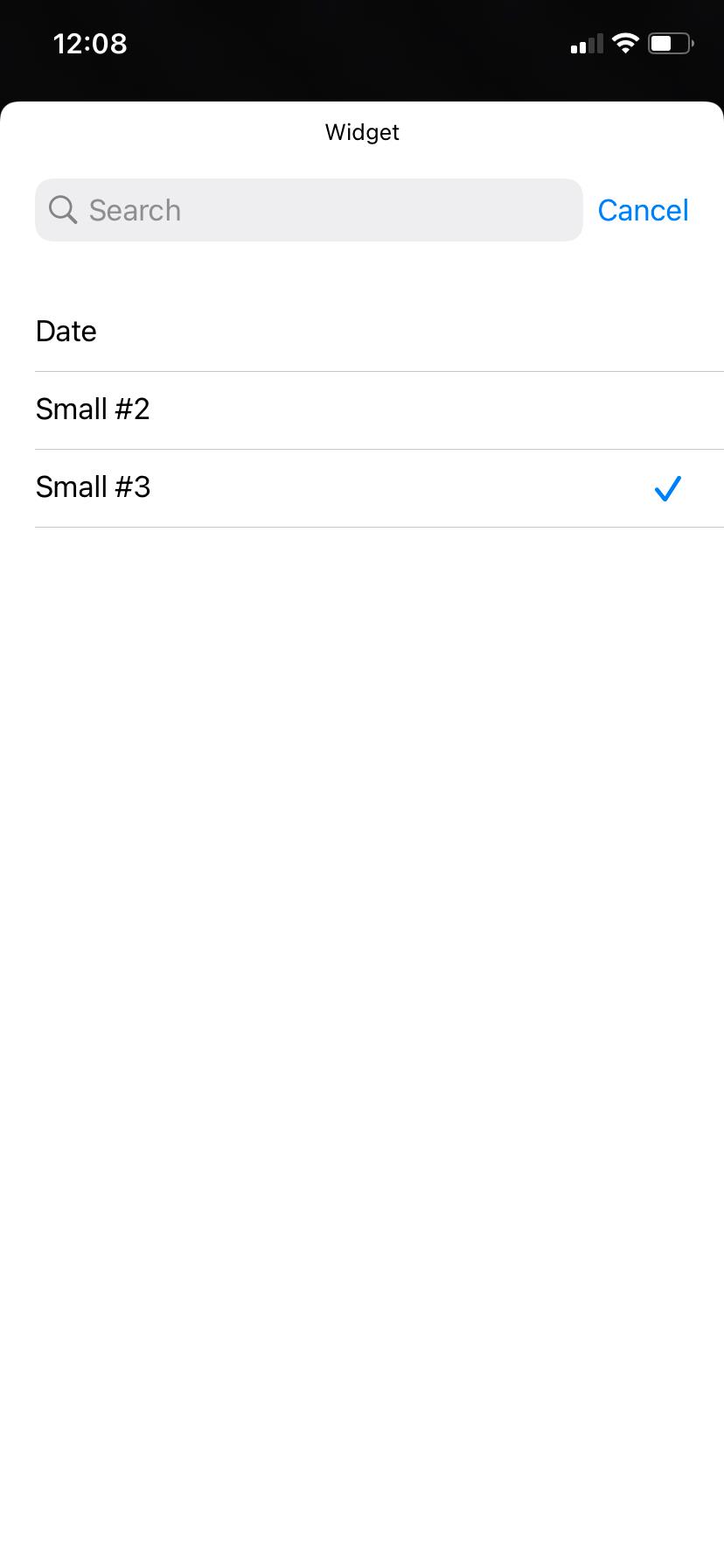
iPhone'unuzu daha da kişiselleştirmek için Ana Ekranınıza daha fazla widget eklemek için bu adımları tekrarlayın. Kişiselleştirme sizin zevkinizse, iPhone Ana Ekranınızı kişiselleştirmek için Apple'ın yerleşik widget'larından bazılarını da kullanabilirsiniz .
Tek uyarı, üçüncü taraf uygulamalara güvenmeden iOS'ta özel widget'lar oluşturamazsınız.
Zamanlanmış Widget'lar, Widgetsmith'teki bir başka harika özelliktir. Zamanlanmış Pencere Öğesi, iPhone Ana Ekranınızda yalnızca belirli bir süre boyunca görünecek geçici bir pencere öğesidir. Bir saat, iki saat, üç saat vb. olabilir. Bu saatler dışında, iPhone veya iPad Ana Ekranınız bunun yerine varsayılan widget'ı görüntüler.
Zamanlanmış Widget oluşturmak için şu adımları izleyin:
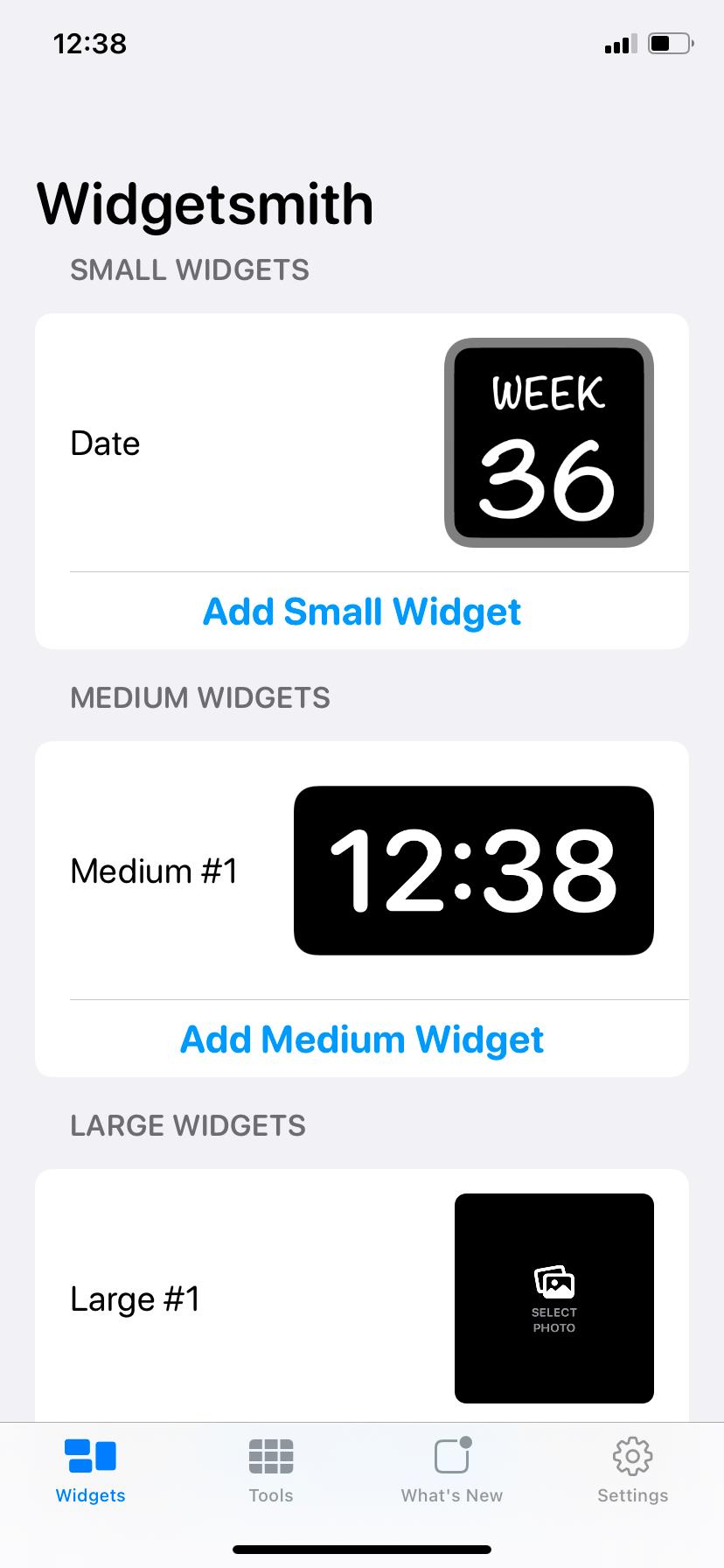
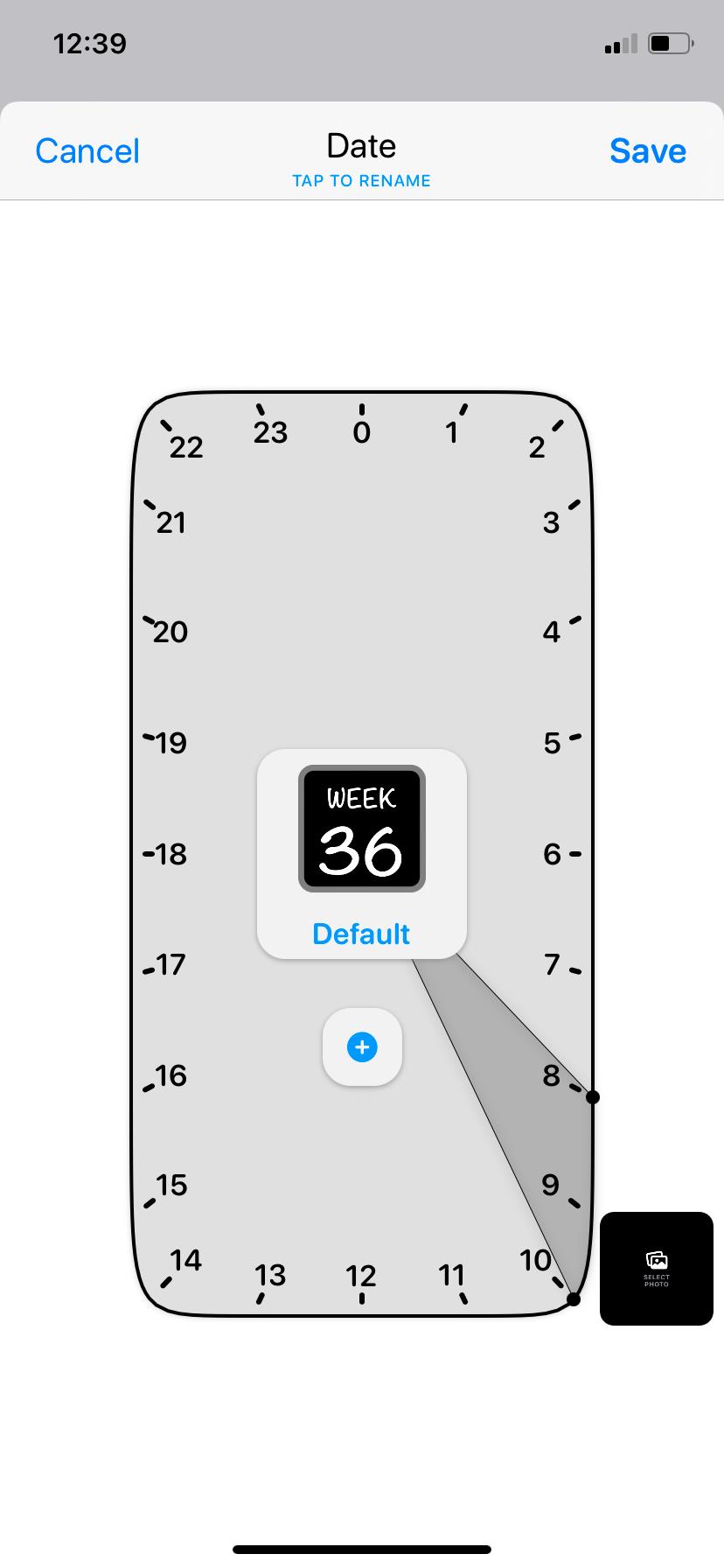
Widgetsmith artık size özel saatler içinde varsayılan seçeneğiniz yerine Zamanlanmış Widget'ı gösterecek.
İlgili: İşte iPhone'unuz için En Şaşırtıcı Özel Widget'lar
Özel widget'ları olabildiğince hızlı oluşturmak istiyorsanız, bu iş için en iyi uygulamalardan biri Widgetsmith'tir. Elbette, herhangi bir teknik bilgi birikimi olmadan kendi başınıza çeşitli widget'lar oluşturabilirsiniz. Ancak daha fazla kontrol sahibi olmayı seven teknik bir kişiyseniz, Scriptable özel widget'lar oluşturmak için en iyi seçeneklerinizden biri olmalıdır. Komut dosyalarını çalıştırmanıza izin verir, yani şeffaf widget'lar oluşturmak da dahil olmak üzere daha fazlasını yapabilirsiniz.
360 derecelik bir surround ses deneyimi yaratan iPhone'un uzamsal ses özelliği sayesinde Netflix'i daha sürükleyici bir şekilde izleyebilirsiniz.
Glutensiz bir diyette gezinmek kolay değildir. Yemekleri önceden planlamanız, glüten içeren içerikler için gıda etiketlerini taramanız ve restoranların size güvenli bir şekilde hizmet verip vermediğini kontrol etmeniz gerekir.
Hiç Apple Watch'unuzun sinemaya girdiğiniz anda Rahatsız Etmeyin özelliğini otomatik olarak etkinleştirmesini istediniz mi? Apple Watch yüzünüzü günde bir kez otomatik olarak değiştirmek ister misiniz? Apple Watch otomasyonları sayesinde bunları ve çok daha fazlasını yapabilirsiniz.
iPhone yazılımınızın geliştireceği hataların çoğu, birkaç numara ile veya Recovery modu kullanılarak sıfırlanarak çözülebilir. Nadir durumlarda, ancak, bu seçenekler çalışmayabilir. En yakın Apple onarım merkezini aramadan önce, bunun yerine iPhone'unuzu DFU modunu kullanarak geri yüklemeyi denemelisiniz.
Bugünlerde çoğu insanın birden fazla e-posta adresi var. Biri iş için, diğeri kişisel e-postalar için ya da önemli mesajlar için ve haber bültenleri gibi otomatik içerikler için bir tane olabilir. Durum ne olursa olsun, iPhone ve iPad'deki Mail uygulaması hepsini birbirine bağlamanıza izin verir.
Birine hediye göndermeniz gerekiyor ama adresini bilmiyor musunuz? Amazon'un size bu konuda yardımcı olacak yeni bir özelliği var! Artık birine, posta adresi yerine telefon numarasını veya e-posta adresini kullanarak hediye gönderebilirsiniz.
iPhone'unuzda videoları nasıl kırpacağınızı bilmek kullanışlı bir beceridir. Twitter, Instagram ve Facebook gönderileri için mükemmel en boy oranlarında videolar oluşturmak veya en değerli anları başparmağınız ekranın köşesinde olmadan kaydetmek için kullanabilirsiniz.
Piyasada daha üretken olmanıza yardımcı olan birçok uygulama var. Bazıları ücretsiz, bazıları ise ücretli. Bütün bunlara rağmen, onlardan pek bir şey elde edemeyebilirsiniz. Bazıları çok teknik, bazıları ise çok basit.
Face ID, iPhone'unuzun kilidini açmayı, indirme işlemlerini doğrulamayı, satın alma işlemlerini ve daha fazlasını hızlı ve zahmetsiz hale getirir. Face ID mevcut olmadığında veya çalışmadığında, bu çözümler sorunu çözmenize yardımcı olacaktır.
Gerçek dünyada, insanlar kendilerini aynalarda görmeye alışkındır ve bu nedenle zihin bu versiyonu tercih etmeye kurulur. Bu nedenle, gerçek zamanlı iPhone kamera ekranı size kendinizin yansıtılmış bir versiyonunu gösterir (aslında sahtedir). Ancak Fotoğraflar uygulamasındaki son görüntü normale döner (ki bu gerçektir).
Apple Pay sayesinde cüzdanı evde bırakmaya bir adım daha yaklaştık. Çok çeşitli Apple ürünlerinde bulunan temassız ödeme sistemi, günlük ürünler için ödeme yapmayı çok kolaylaştırır.
iPhone'unuzdaki tüm Safari İndirmeleri, Dosyalar uygulamasındaki özel İndirilenler klasörüne gider. Ancak, iPhone'unuzdaki Safari için indirme konumunu değiştirebileceğinizi biliyor muydunuz?
Tıpkı iPhone, iPad ve hatta Apple Watch'ta olduğu gibi, Apple TV'nize uygulama indirmek hızlı ve kolay bir işlemdir. Sadece birkaç adımda büyük ekranda çok sayıda uygulamanın keyfini çıkarabilirsiniz.
Dijital bir çağda yaşadığımız için, sesli kitaplar birçok kişi için basılı kitapların yerini aldı. Sesli kitaplarda yeniyseniz, basitçe söylemek gerekirse, dinlemek için kaydedilen kitaplardır. Fiziksel kitap almak yerine sesli kitap alıp nerede olursanız olun dinleyebilirsiniz. Sesli kitaplar okumayı oldukça kolaylaştırıyor!
iPhone ve Mac'teki Kişiler albümü, fotoğrafları yüz tanımaya göre sınıflandırır. Kişiler albümünde belirli bir kişiyi bulamıyorsanız, o kişi için kendiniz bir profil oluşturabilirsiniz. Üstelik fazla albümünüz var gibi görünüyorsa ve bazı profillerden kurtulmak istiyorsanız, bunu da hızlı bir şekilde yapabilirsiniz.
Diyet ve sağlık, sadece egzersiz yapmanın ve abur cuburdan kaçınmanın ilk günlerinden beri çok yol kat etti. Günümüzde en popüler diyetlerden biri, vücudu yağ yakmaya teşvik etmek için yüksek yağlı bir diyete odaklanmayı içeren bir plan olan keto diyetidir.
Apple cihazlarının faydalarından biri, bu tür su geçirmez güvenliğe izin vermeleridir. Ancak bir kurtarma anahtarı ayarlayarak cihazlarınıza ekstra güvenlik ekleyebilirsiniz.
iOS için en iyi adımsayar uygulamaları, belirli bir süre boyunca fitness ilerlemenizi görmenizi sağlamak için adımlarınızı ve diğer hayati sağlık istatistiklerinizi takip eder. Mevcut pek çok uygulama ile hangisinin ihtiyaçlarınıza en uygun olduğunu bulmak kafa karıştırıcı olabilir.
Apple Watch'ın popülaritesi arttıkça Apple, giyilebilir cihazın daha fazla modelini tüketicilere sunmaya devam ediyor.
Arkadaşlarla dışarı çıkmak ve bir etkinliğin tadını çıkarmak, ömür boyu hatıralar biriktirmenin en iyi yollarından biridir. Bütçeniz ne olursa olsun, her zaman bir çeşit eğlence vardır—onu bulmak her zaman zor olan kısım olmuştur.
Glutensiz bir diyette gezinmek kolay değildir. Yemekleri önceden planlamanız, glüten içeren içerikler için gıda etiketlerini taramanız ve restoranların size güvenli bir şekilde hizmet verip vermediğini kontrol etmeniz gerekir.
Hiç Apple Watch'unuzun sinemaya girdiğiniz anda Rahatsız Etmeyin özelliğini otomatik olarak etkinleştirmesini istediniz mi? Apple Watch yüzünüzü günde bir kez otomatik olarak değiştirmek ister misiniz? Apple Watch otomasyonları sayesinde bunları ve çok daha fazlasını yapabilirsiniz.
iPhone yazılımınızın geliştireceği hataların çoğu, birkaç numara ile veya Recovery modu kullanılarak sıfırlanarak çözülebilir. Nadir durumlarda, ancak, bu seçenekler çalışmayabilir. En yakın Apple onarım merkezini aramadan önce, bunun yerine iPhone'unuzu DFU modunu kullanarak geri yüklemeyi denemelisiniz.
Bugünlerde çoğu insanın birden fazla e-posta adresi var. Biri iş için, diğeri kişisel e-postalar için ya da önemli mesajlar için ve haber bültenleri gibi otomatik içerikler için bir tane olabilir. Durum ne olursa olsun, iPhone ve iPad'deki Mail uygulaması hepsini birbirine bağlamanıza izin verir.
Birine hediye göndermeniz gerekiyor ama adresini bilmiyor musunuz? Amazon'un size bu konuda yardımcı olacak yeni bir özelliği var! Artık birine, posta adresi yerine telefon numarasını veya e-posta adresini kullanarak hediye gönderebilirsiniz.
iPhone'unuzda videoları nasıl kırpacağınızı bilmek kullanışlı bir beceridir. Twitter, Instagram ve Facebook gönderileri için mükemmel en boy oranlarında videolar oluşturmak veya en değerli anları başparmağınız ekranın köşesinde olmadan kaydetmek için kullanabilirsiniz.
Face ID, iPhone'unuzun kilidini açmayı, indirme işlemlerini doğrulamayı, satın alma işlemlerini ve daha fazlasını hızlı ve zahmetsiz hale getirir. Face ID mevcut olmadığında veya çalışmadığında, bu çözümler sorunu çözmenize yardımcı olacaktır.
Gerçek dünyada, insanlar kendilerini aynalarda görmeye alışkındır ve bu nedenle zihin bu versiyonu tercih etmeye kurulur. Bu nedenle, gerçek zamanlı iPhone kamera ekranı size kendinizin yansıtılmış bir versiyonunu gösterir (aslında sahtedir). Ancak Fotoğraflar uygulamasındaki son görüntü normale döner (ki bu gerçektir).
Apple Pay sayesinde cüzdanı evde bırakmaya bir adım daha yaklaştık. Çok çeşitli Apple ürünlerinde bulunan temassız ödeme sistemi, günlük ürünler için ödeme yapmayı çok kolaylaştırır.
iPhone'unuzdaki tüm Safari İndirmeleri, Dosyalar uygulamasındaki özel İndirilenler klasörüne gider. Ancak, iPhone'unuzdaki Safari için indirme konumunu değiştirebileceğinizi biliyor muydunuz?


















